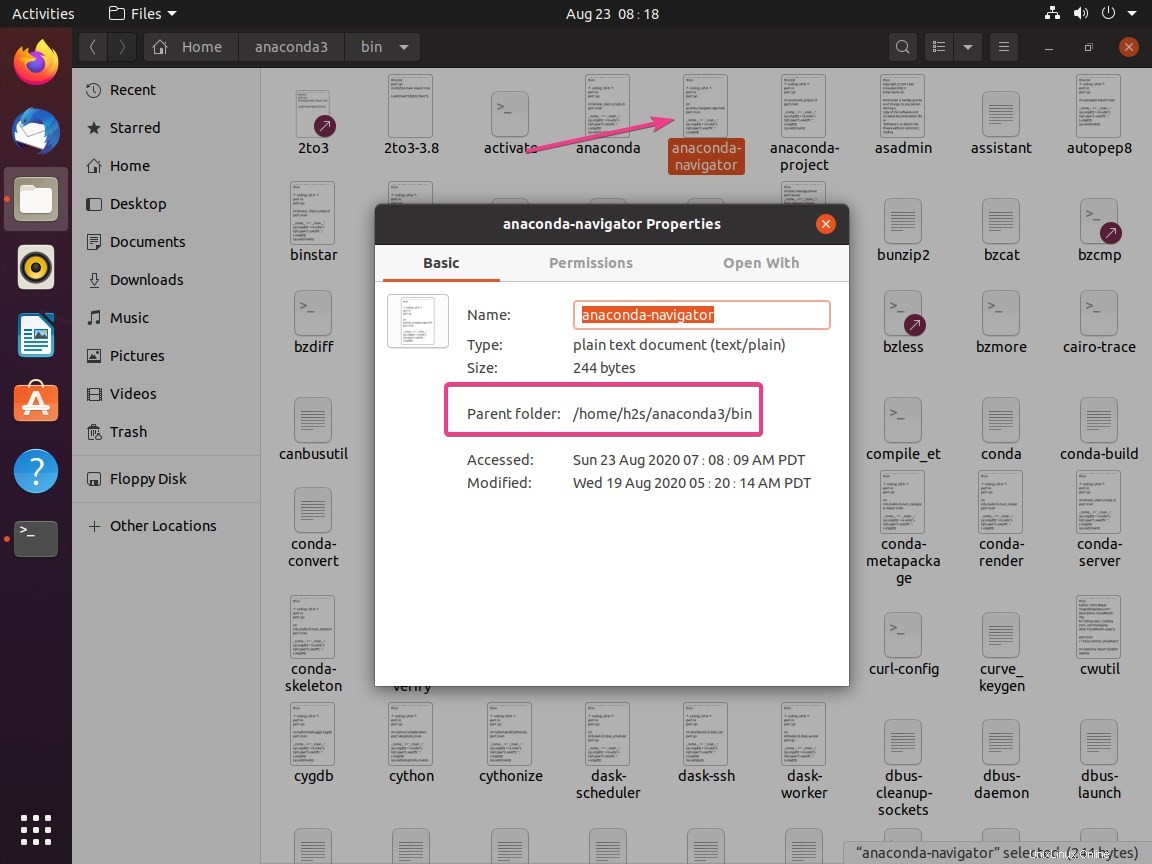Ya hemos realizado dos tutoriales, donde explicamos en detalle el proceso de instalación de Anaconda Navigator Graphical para Ubuntu 20.04 y Kali Linux. Aquí mostraremos los pasos simples para crear un acceso directo de escritorio para que Anaconda Navigator comience en CentOS, Ubuntu, Linux, Debian o Kali, y más...
Antes de realizar este tutorial, asumo que ya instaló Anaconda en su sistema Linux, si no, siga el enlace proporcionado.
Crear acceso directo de escritorio de Anaconda Navigator en Linux
cd Desktop
Paso 3: Ahora cree un archivo para el acceso directo de Anaconda Desktop , para eso estamos usando el editor nano por defecto de Ubuntu Linux.
nano anaconda.desktop
[Desktop Entry] Version=1.0 Type=Application Name=Anaconda Exec=/home/h2s/anaconda3/bin/anaconda-navigator Icon=/home/h2s/anaconda3/lib/python3.8/site-packages/anaconda_navigator/app/icons/Icon1024.png Terminal=false
Paso 6: Guarde el archivo presionando Ctrl+X y luego Y seguido de Intro Clave.
Paso 7: Ahora, verá un ícono en el escritorio para Anaconda, haga clic derecho sobre él y seleccione la opción "Permitir inicio “. Esto convertirá el icono con forma de engranaje en el navegador Anaconda. uno. ¡Eso es todo, has terminado!
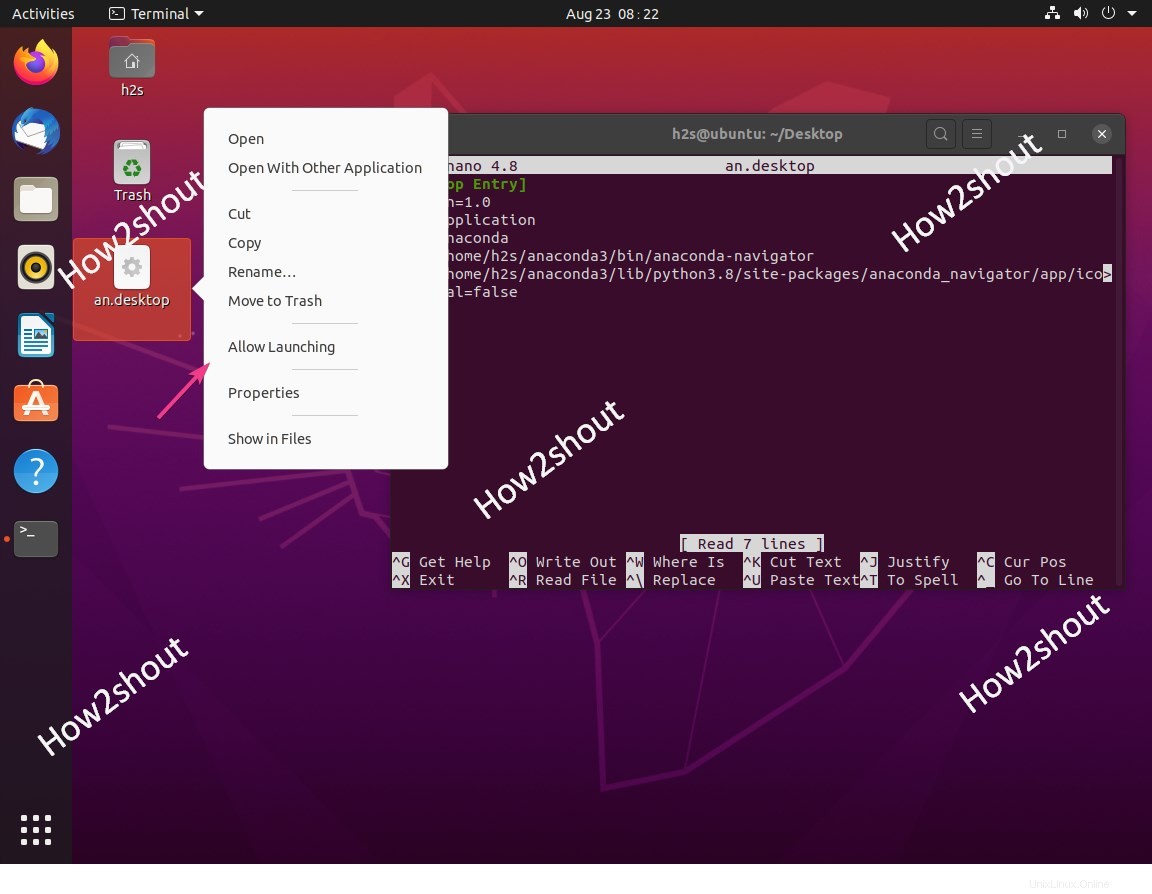
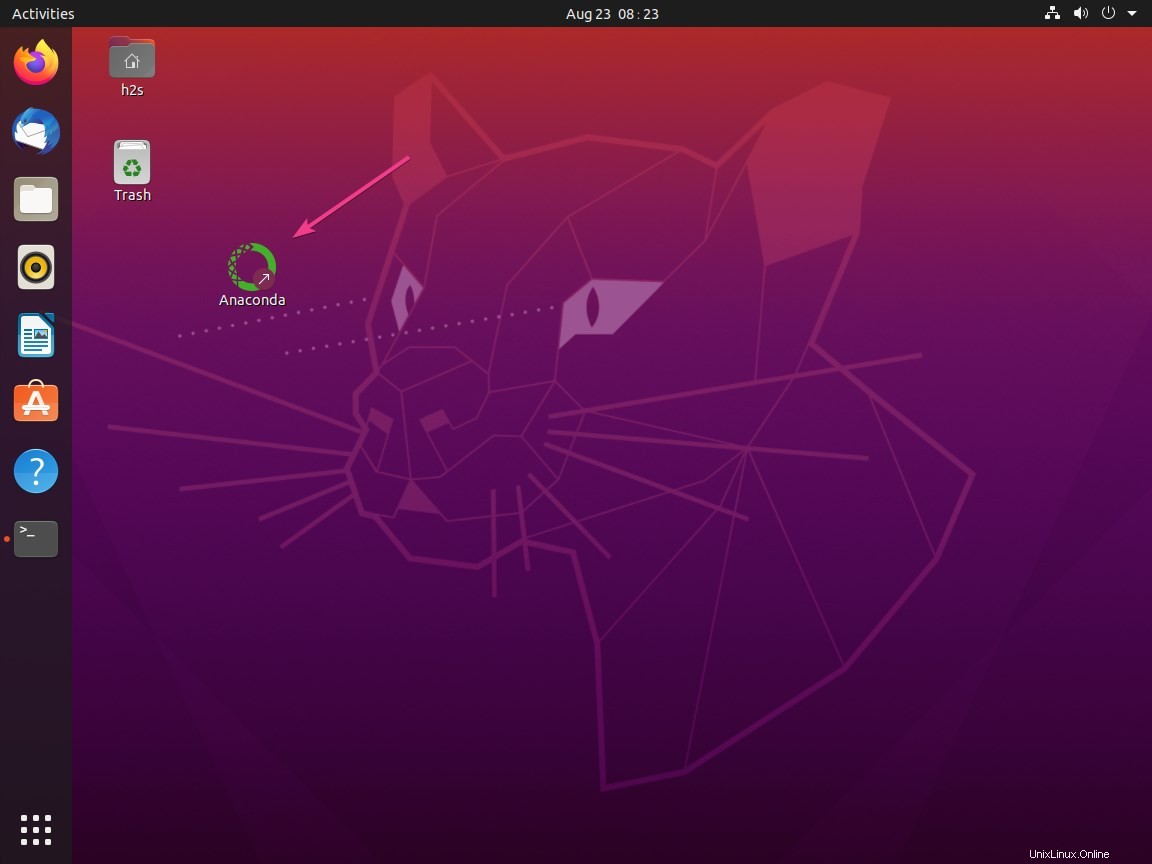
Curiosidades: La ruta del archivo ejecutable de anaconda-navigator.